Добавление помощника в мобильные и пользовательские приложения
Важно
Возможности и функции Power Virtual Agents теперь являются частью Microsoft Copilot Studio после значительных инвестиций в генеративный искусственный интеллект и расширенную интеграцию с Microsoft Copilot.
Некоторые статьи и снимки экрана могут ссылаться на Power Virtual Agents, пока мы обновляем документацию и учебные материалы.
Вы можете подключить свой помощник к пользовательскому приложению, чтобы пользователи приложения могли взаимодействовать с помощником непосредственно из вашего приложения.
В большинстве случаев вашим пользовательским приложением является приложение для мобильных устройств, которое представляет собой веб-приложение, собственное приложение или адаптер для других служб, необходимых вашему бизнесу.
Существуют различные процедуры подключения к мобильному приложению в зависимости от того, является ли ваше приложение веб-приложением или собственным приложением.
Подключение вашего помощника к веб-приложению является относительно простым, поскольку включает в себя копирование фрагмент кода в ваше приложение. Тем не менее, как веб-приложения, так и собственные или пользовательские приложения все еще требуют значительного опыта разработчиков для полной интеграции помощника в ваше приложение. В этой статье описываются обе процедуры.
Предварительные условия
- Пакет SDK для .NET Core версии 2.1.
- Пакет Nuget Microsoft.Bot.Connector.DirectLine.
- Помощник, созданный в Copilot Studio, который вы хотите подключить к своему приложению.
Подключение помощника к веб-приложению
В меню навигации Copilot Studio в разделе Параметры выберите Каналы.
Выберите плитку Мобильное приложение, чтобы открыть окно конфигурации.
Скопируйте код в разделе Веб-приложения и предоставить его разработчикам вашего приложения для добавления в ваше веб-приложение.
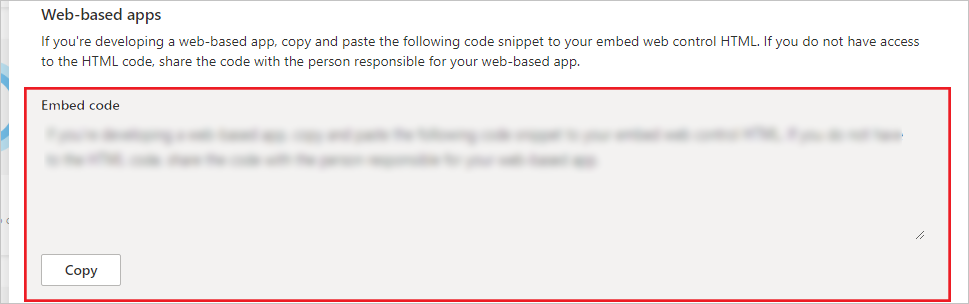
Подключение помощника к собственному или пользовательскому приложению
Совет
Хотя в этом разделе описывается, как подключить к мобильному приложению, этот же процесс может быть применен для пользовательских или собственных приложений, таких как приложения Интернета вещей (IoT).
Если ваша цель состоит в том, чтобы подключиться к каналам службы Azure Bot, помимо выполнения приведенных здесь инструкций, ваши разработчики могут узнать больше в разделе Подключение бота к каналам службы Azure Bot.
Внимание
Инструкции в этом разделе требуют разработки программного обеспечения от вас или ваших разработчиков. Они предназначены для опытных ИТ-специалистов, таких как ИТ-администраторы или разработчики, которые хорошо разбираются в инструментах разработчика, утилитах и интегрированных средах разработки (IDE).
Примеры кода
Фрагменты кода, используемые в этом документе, взяты из:
Ссылки
Инструкции в этом документе ссылаются на следующий исходный материал:
- API Bot Framework Direct Line
- Проверка подлинности Direct Line
- Контекстные переменные, доступные при передаче обслуживания
- Действие Microsoft Bot Framework
Извлечение параметров вашего помощника Copilot Studio
Чтобы подключиться к помощнику, который вы создали, вам нужно будет получить имя вашего помощника и конечную точку токена для его идентификации.
Скопируйте имя вашего помощника в Copilot Studio.
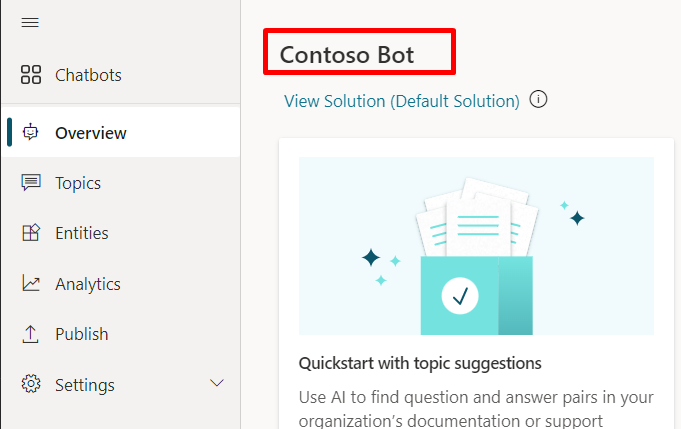
В меню навигации в разделе Параметры выберите Каналы.
Выберите Мобильное приложение.
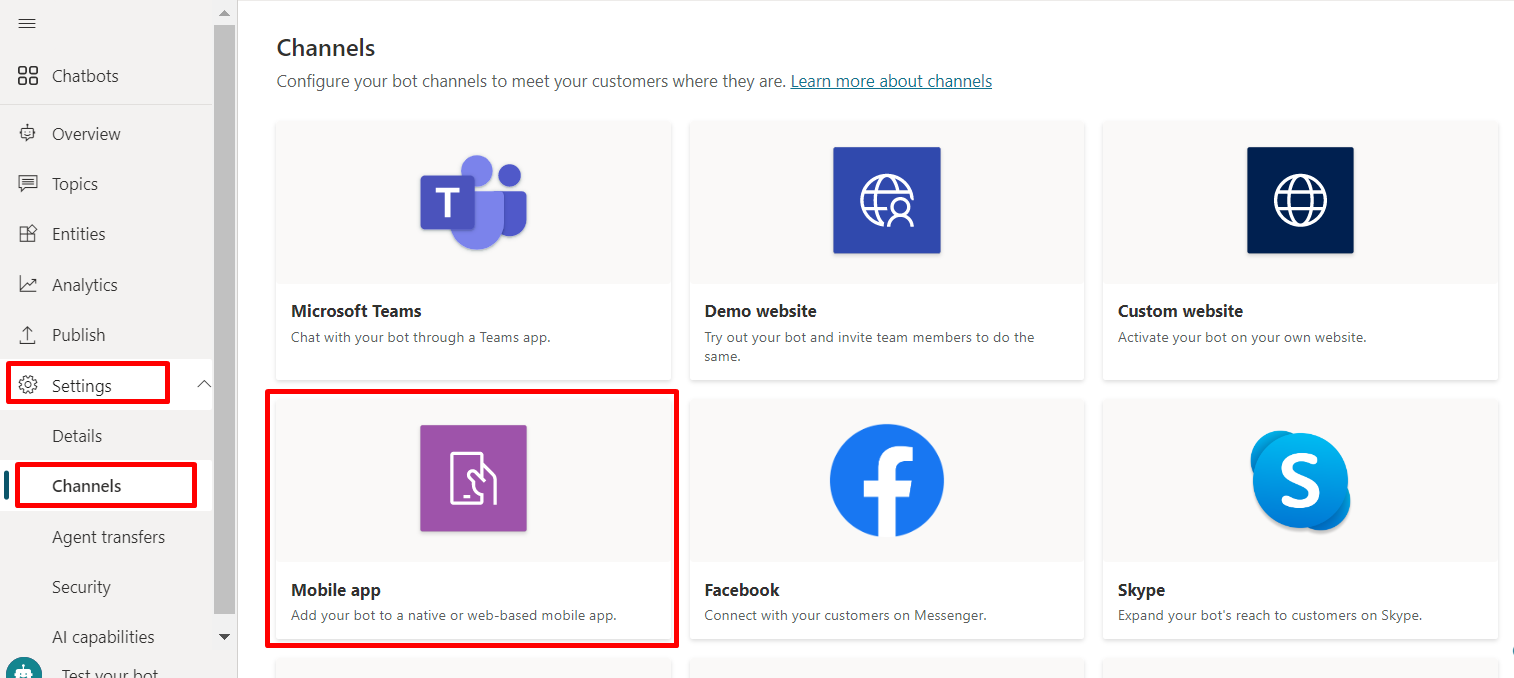
Рядом с пунктом Конечная точка токена выберите Копировать. Эта конечная точка понадобится вам на шаге Получение токена Direct Line.
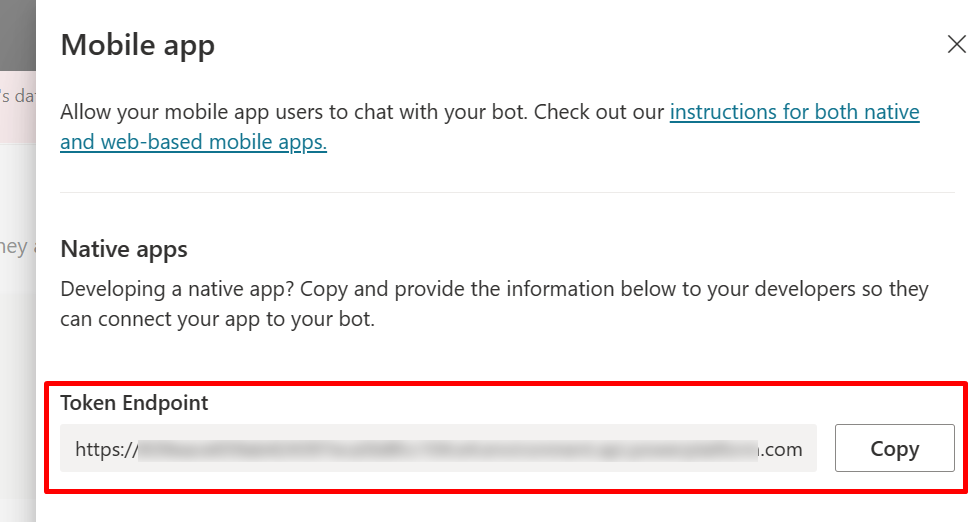
Получение токена Direct Line
Чтобы начать разговор с вашим помощником, нужен токен Direct Line. Этот токен можно получить, выполнив запрос GET к конечной точке, указанной на экране Copilot Studio. Затем этот токен необходимо использовать в качестве заголовка для последующих вызовов API Direct Line.
Пример:
GET <BOT TOKEN ENDPOINT>
Если запрос выполнен успешно, будет возвращен токен Direct Line, время окончания срока действия и conversationId для запрошенного помощника. Пример:
{
"token": "RCurR_XV9ZA.cwA.BKA.iaJrC8xpy8qbOF5xnR2vtCX7CZj0LdjAPGfiCpg4Fv0y8qbOF5xPGfiCpg4Fv0y8qqbOF5x8qbOF5xn",
"expires_in": 3600,
"conversationId": "abc123"
}
Пример образца кода
В следующем примере используются образцы из примера кода соединителя, чтобы получить токен Direct Line для помощника Copilot Studio.
/// <summary>
/// Get directline token for connecting bot
/// </summary>
/// <returns>directline token as string</returns>
public async Task<DirectLineToken> GetTokenAsync(string url)
{
try
{
return await _httpClient.GetFromJsonAsync<DirectLineToken>(url);
}
catch (HttpRequestException ex)
{
throw ex;
}
}
/// <summary>
/// class for serialization/deserialization DirectLineToken
/// </summary>
public class DirectLineToken
{
public string Token { get; set; }
public int Expires_in { get; set; }
public string ConversationId { get; set; }
}
Объект ответа такой же, как и запрос GET, который мы видели ранее.
{
"token": "RCurR_XV9ZA.cwA.BKA.iaJrC8xpy8qbOF5xnR2vtCX7CZj0LdjAPGfiCpg4Fv0y8qbOF5xPGfiCpg4Fv0y8qqbOF5x8qbOF5xn",
"expires_in": 3600,
"conversationId": "abc123"
}
Использование Direct Line для общения с помощником
После получения токена Direct Line вы готовы к разговору со своим помощником Copilot Studio с помощью Direct Line. Чтобы начать разговор, а также отправлять и получать сообщения, следуйте инструкциям в разделе Bot Framework Direct Line API.
В следующем примере используются образцы из раздела Пример кода соединителя, чтобы начать разговор и отправлять и получать сообщения от помощника Copilot Studio.
Инициализируйте экземпляр DirectLineClient с помощью токена Direct Line и начните разговор:
// Use the retrieved token to create a DirectLineClient instance using (var directLineClient = new DirectLineClient(token)) { var conversation = await directLineClient.Conversations.StartConversationAsync(); string conversationtId = conversation.ConversationId; }После начала каждый разговор может быть идентифицирован и подключен с использованием комбинации параметров
tokenиconversationtId. Отправьте сообщение пользователя в существующий разговор:// Use the retrieved token to create a DirectLineClient instance // Use the conversationId from above step // endConversationMessage is your predefined message indicating that user wants to quit the chat while (!string.Equals(inputMessage = /*Get_User_Input()*/, endConversationMessage, StringComparison.OrdinalIgnoreCase)) { using (var directLineClient = new DirectLineClient(token)) { // Send user message using directlineClient // Payload is a Microsoft.Bot.Connector.DirectLine.Activity await directLineClient.Conversations.PostActivityAsync(conversationtId, new Activity() { Type = ActivityTypes.Message, From = new ChannelAccount { Id = "userId", Name = "userName" }, Text = inputMessage, TextFormat = "plain", Locale = "en-Us", }); } }Получите ответ помощника, используя те же значения параметров
tokenиconversationId. Полученные действия ответа Direct Line содержат сообщения как пользователя, так и помощника. Вы можете отфильтровать действия ответа по имени вашего помощника, чтобы получить только ответное сообщение помощника.// Use the same token to create a directLineClient using (var directLineClient = new DirectLineClient(token)) { // To get the first response set string watermark = null // More information about watermark is available at // https://learn.microsoft.com/azure/bot-service/rest-api/bot-framework-rest-direct-line-1-1-receive-messages?view=azure-bot-service-4.0 // response from bot is of type Microsoft.Bot.Connector.DirectLine.ActivitySet ActivitySet response = await directLineClient.Conversations.GetActivitiesAsync(conversationtId, watermark); // update watermark from response watermark = response?.Watermark; // response contains set of Activity from both user and bot // To display bot response only, filter Activity.From.Name equals to your bot name List<Activity> botResponses = response?.Activities?.Where(x => x.Type == ActivityTypes.Message && string.Equals(x.From.Name, /*Bot_Name*/, StringComparison.Ordinal)).ToList(); // Display botResponses }
Обновление токена Direct Line
Возможно, вам потребуется добавить код, чтобы обновить токен Direct Line, если ваше приложение имеет длительный разговор с помощником. Срок действия токена истекает, но его можно обновить до истечения срока действия; узнайте больше в теме Проверка подлинности Direct Line.
В следующем примере используются образцы из раздела Пример кода соединителя, чтобы обновить токен для существующего разговора Copilot Studio.
// DirectLine provides a token refresh method
// Requires the currentToken valid when refreshing
string refreshToken = new DirectLineClient(currentToken).Tokens.RefreshToken().Token;
// create a new directline client with refreshToken
directLineClient = new DirectLineClient(refreshToken);
// use new directLineClient to communicate to your bot
Анализ полезной нагрузки разговора от помощника
После начала разговора с помощником полезная нагрузка JSON разговора использует стандартное действие Microsoft Bot Framework Direct Line. Вы можете узнать больше в Bot Framework Direct Line API.
Обработка действия передачи обслуживания
Если ваше приложение должно передать обслуживание поставщику агента-человека, вам нужно обработать передачу обслуживания. Действие передачи отправляется при попадании на узел "Передать агенту". Вы можете узнать больше о полезной нагрузке действия передачи обслуживания.
Запуск приветственного сообщения
Если вы хотите, чтобы ваш помощник автоматически отправлял системную тему приветствия, когда пользователь начинает разговор, вы можете отправить действие с параметрами Type=event и Name=startConversation.
Обратная связь
Ожидается в ближайшее время: в течение 2024 года мы постепенно откажемся от GitHub Issues как механизма обратной связи для контента и заменим его новой системой обратной связи. Дополнительные сведения см. в разделе https://aka.ms/ContentUserFeedback.
Отправить и просмотреть отзыв по